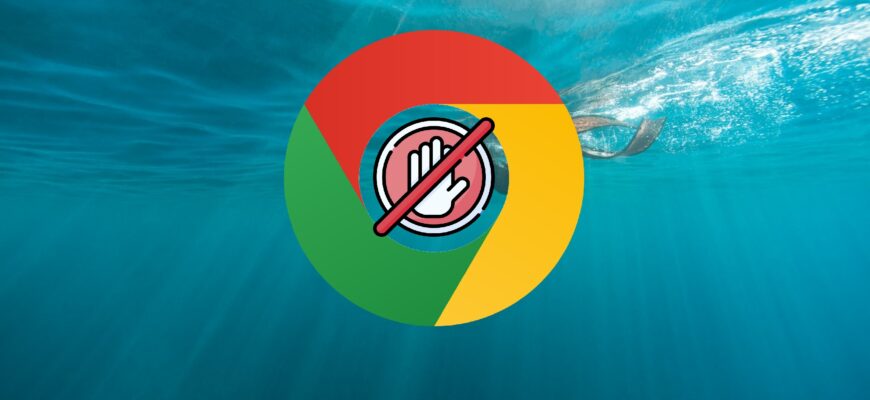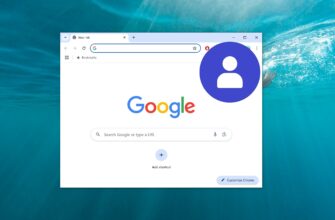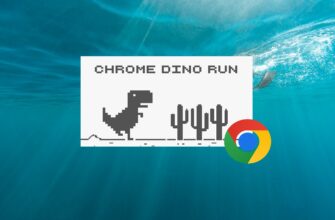Questo articolo fornisce istruzioni passo passo su come disattivare o attivare il blocco degli annunci nel browser Google Chrome utilizzando il blocco degli annunci integrato.
Per impostazione predefinita, Google Chrome blocca gli annunci sui siti web che visualizzano pubblicità intrusiva o fuorviante, che presentano un numero eccessivo di elementi pubblicitari, che sono caratterizzati da una grafica lampeggiante o da un suono in riproduzione automatica, o che limitano l’accesso ai contenuti fino a quando non vengono visualizzati gli annunci.
Se necessario, può disattivare o attivare il blocco degli annunci su tutti i siti web o su siti specifici.
È importante notare che gli annunci di Google AdSense e Yandex Advertising Network non vengono bloccati, indipendentemente dalle impostazioni. Chrome rimuove solo gli annunci che violano gli Standard Better Ads, che definiscono i tipi di pubblicità che gli utenti trovano più fastidiosi.
Come disattivare il blocco degli annunci su tutti i siti web nell’ultima versione di Google Chrome
Per disattivare il blocco degli annunci e consentire la visualizzazione degli annunci su tutti i siti web, segua questi passaggi:
Nell “angolo superiore destro della finestra del browser, clicchi sull” icona ![]() Personalizzare e controllare Google Chrome e selezioni Impostazioni dal menu.
Personalizzare e controllare Google Chrome e selezioni Impostazioni dal menu.
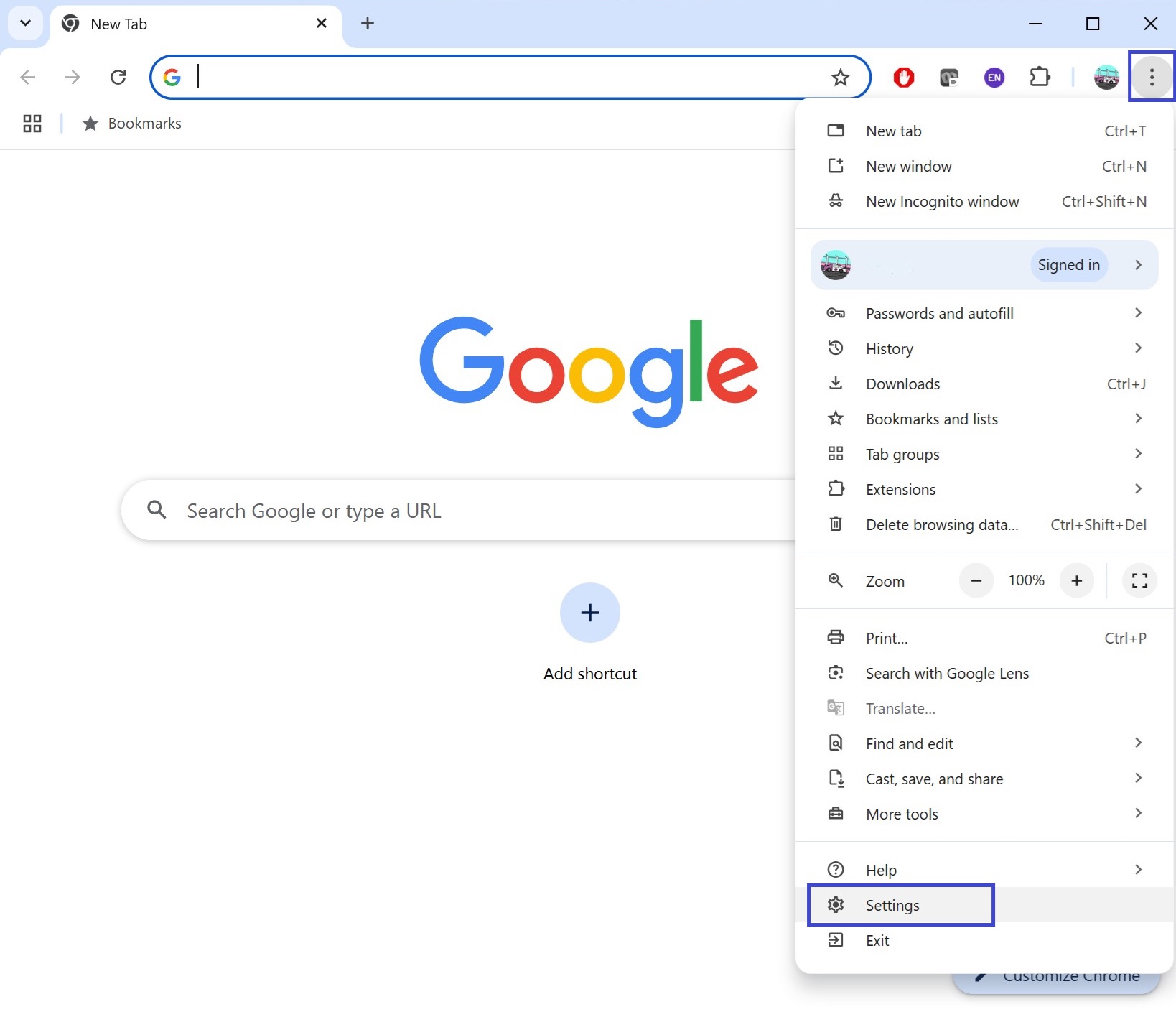
Sul lato sinistro, vada su Privacy e sicurezza, quindi apra Impostazioni del sito.
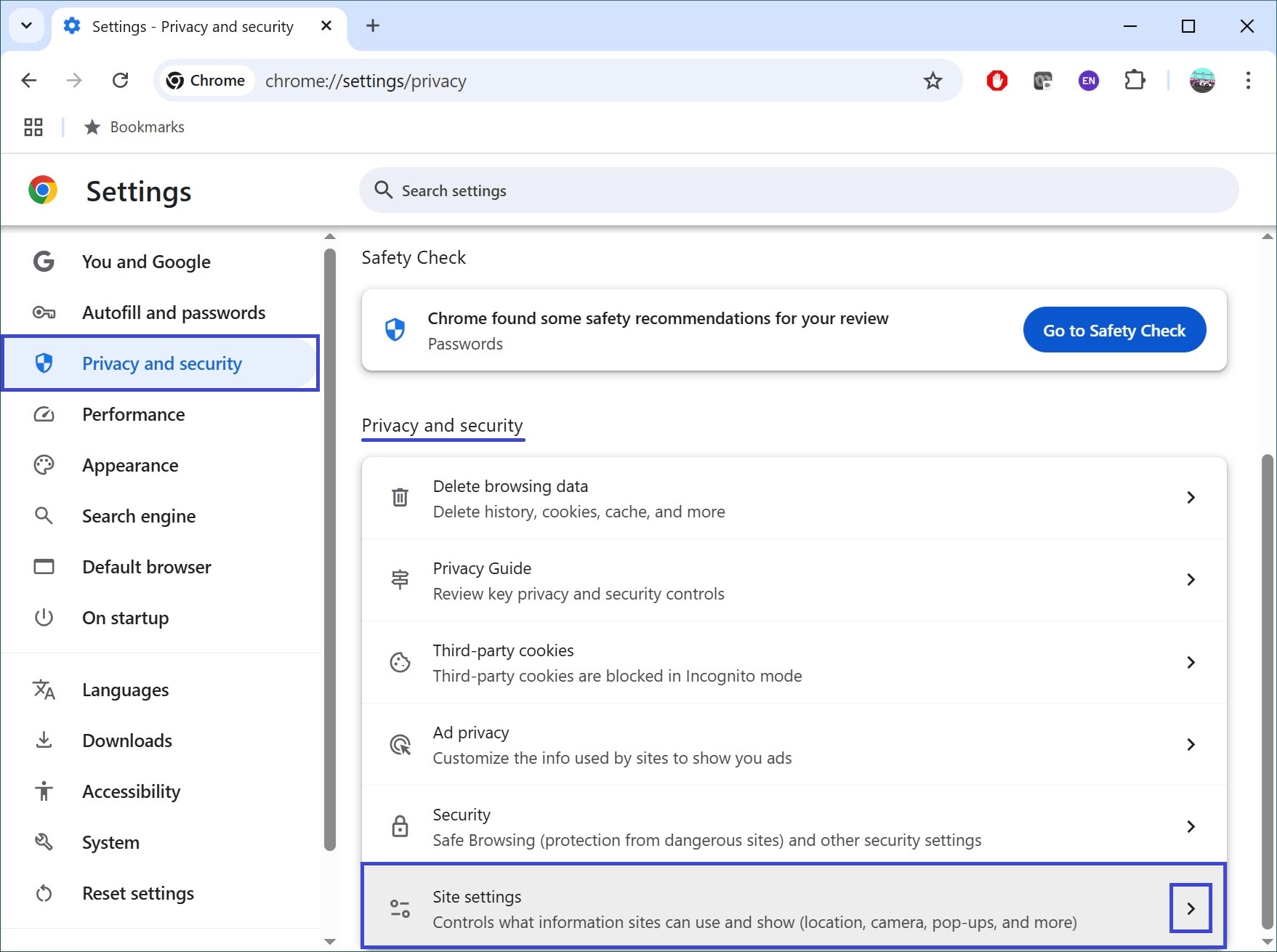
Nella sezione Contenuto, espanda Impostazioni aggiuntive del contenuto e clicchi su Annunci invasivi.
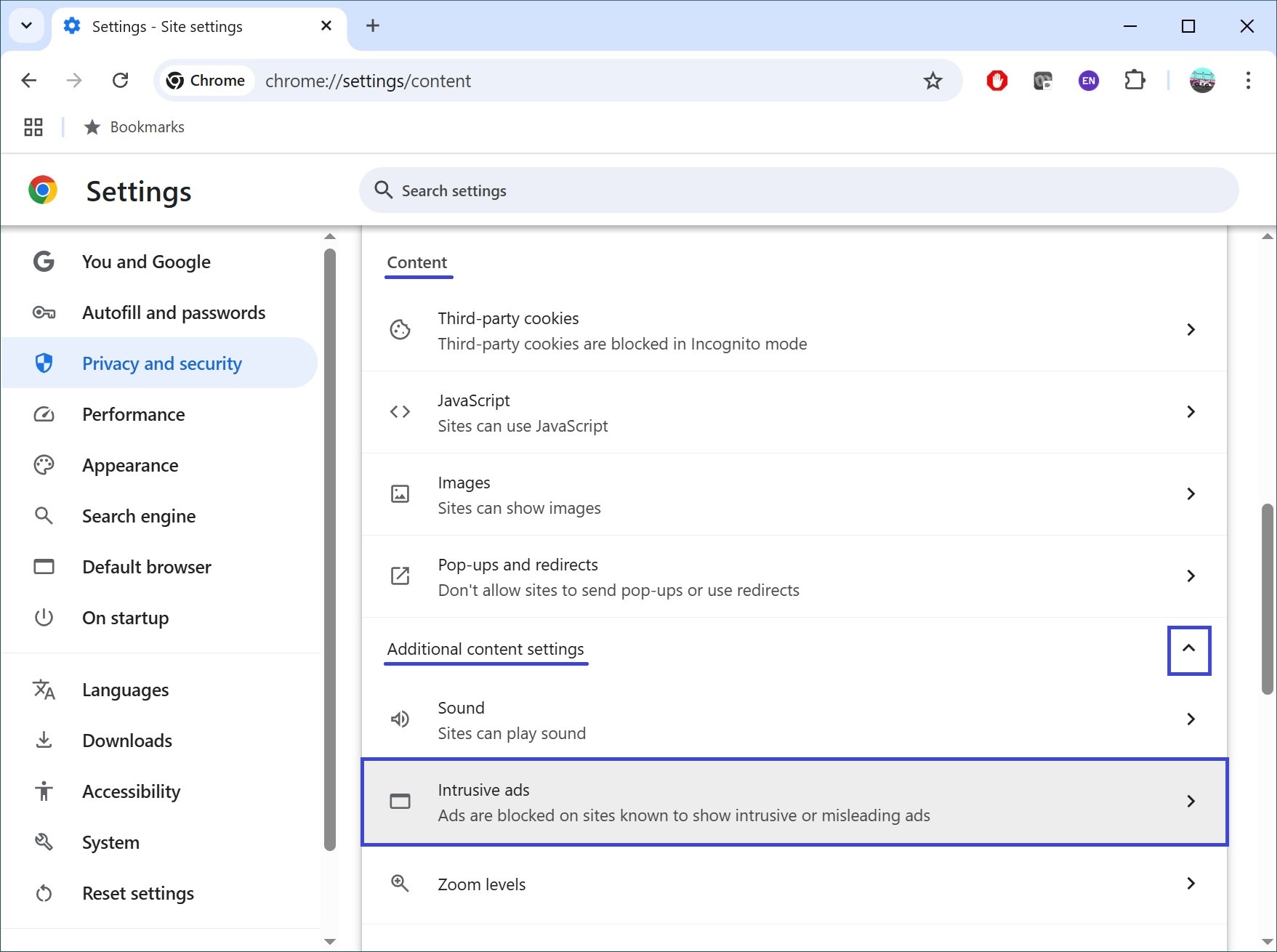
Nella pagina che si apre, alla voce Comportamento predefinito, imposti il pulsante di opzione su Abilitato per l’opzione Gli annunci sono bloccati sui siti noti per mostrare annunci intrusivi o fuorvianti.
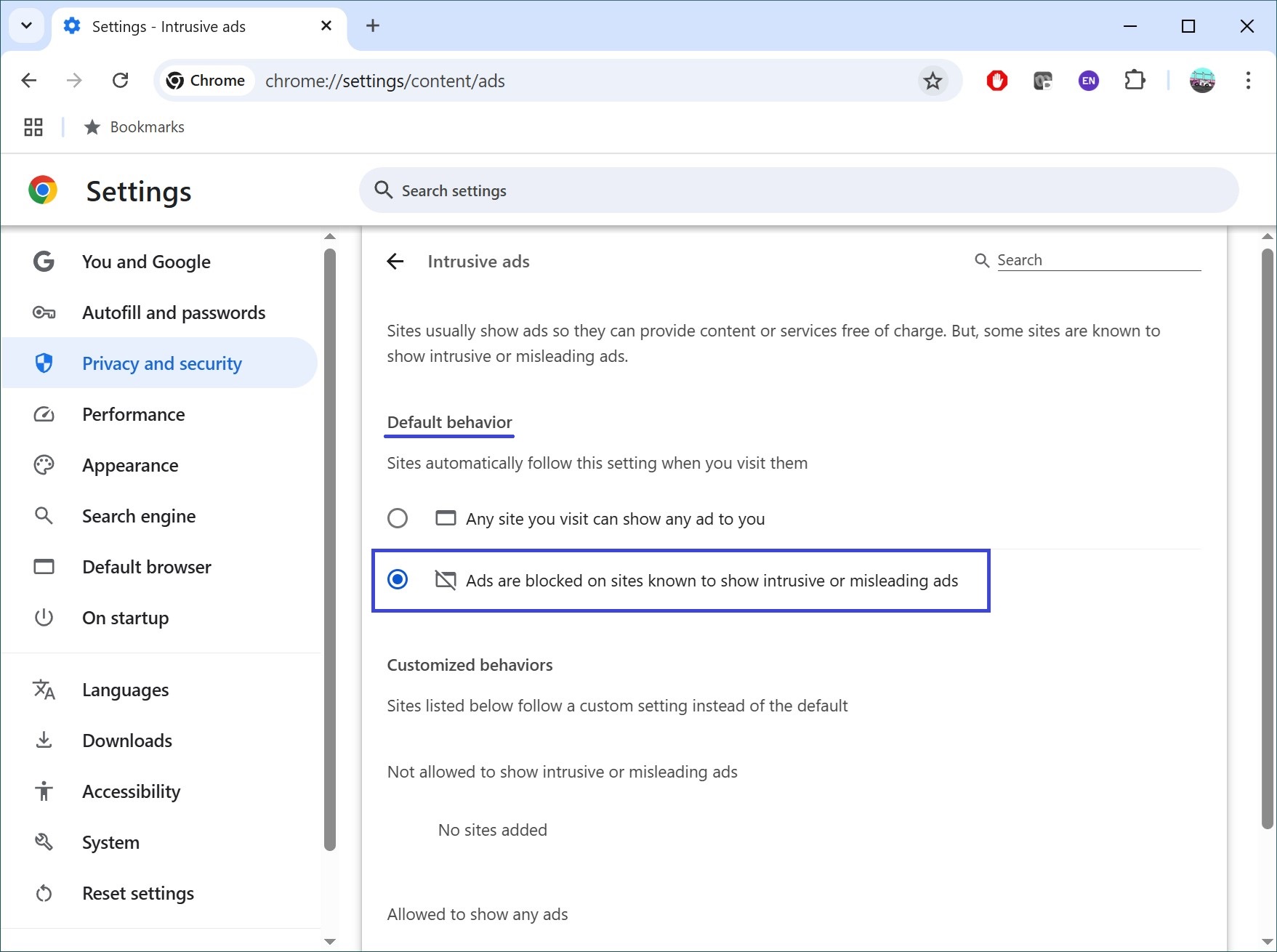
Può anche aprire questa pagina digitando chrome://settings/content/ads nella barra degli indirizzi del browser e premendo Invio.
Come disattivare il blocco degli annunci su siti web specifici
Se si fida di un sito web, può consentire gli annunci su di esso come eccezione.
Apra un sito affidabile in cui gli annunci sono bloccati, quindi clicchi sull “icona del lucchetto o sulle informazioni del sito a sinistra dell” indirizzo web e selezioni le impostazioni del sito.
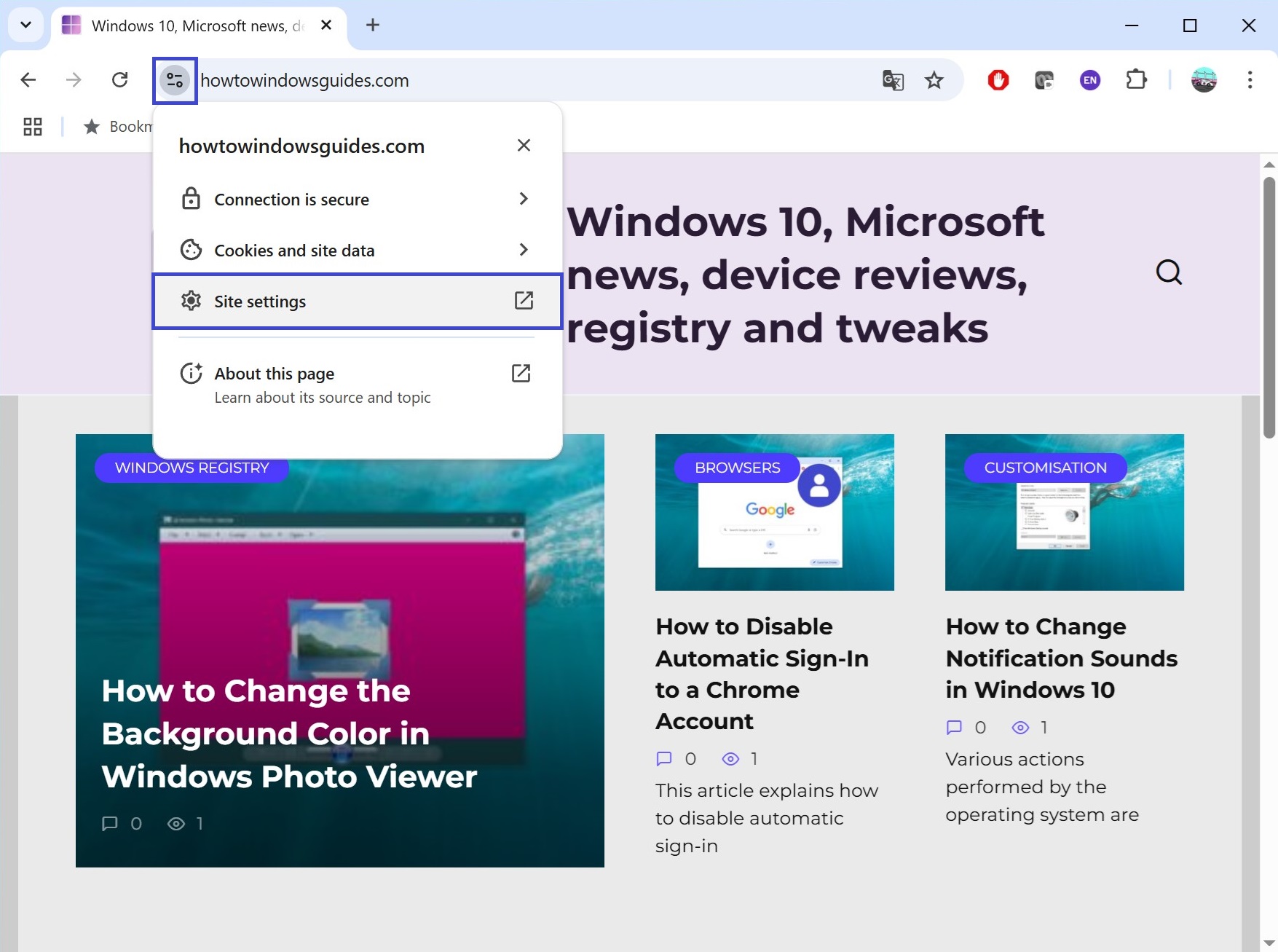
Quindi, trovi l’opzione Annunci invadenti e selezioni Consenti dal menu a discesa. Dopodiché, ricarichi la pagina web.
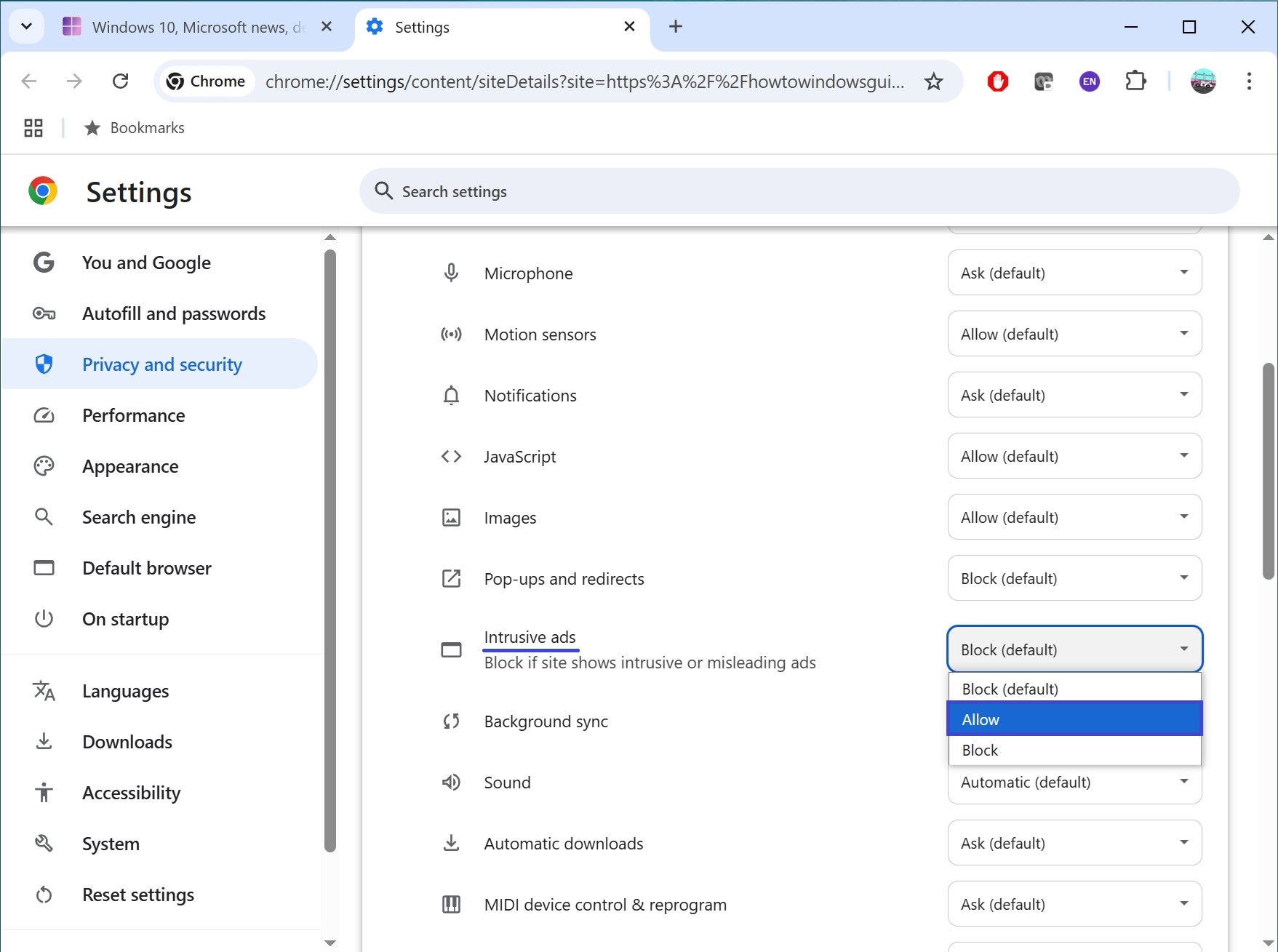
Quindi, può attivare o disattivare il blocco degli annunci nel browser Google Chrome per qualsiasi sito web.
Seguendo i passi descritti sopra, può attivare o disattivare il blocco degli annunci in Google Chrome per tutti i siti web o per alcuni siti specifici.